使用 Android 智能手机控制相机和遥控拍 (EOS M6 Mark II)
最近更新 : 27-Aug-2019
发行编号 : 8204636100
解决方法
- 通过蓝牙控制相机
- 通过 Wi-Fi 控制相机
- 连接相机之前,必须先在智能手机上安装免费的专用应用程序Camera Connect。
- Camera Connect可从Google Play下载,也可从佳能(中国)网站下载。在相机上注册智能手机时会显示QR码(相机上显示),使用该码也可以访问Google Play。
- 使用智能手机OS的最新版本。
- 激活智能手机上的蓝牙和Wi-Fi。请注意,无法使用智能手机的蓝牙设置屏幕与相机配对。
- 在下面的说明中,智能手机设置过程由
 图标指示,相机设置过程由
图标指示,相机设置过程由  图标指示。
图标指示。 - 出于方便,在本文中,Android 智能手机、平板电脑和其他兼容设备统称为 "智能手机"。
 1. 确认智能手机的设置。
1. 确认智能手机的设置。
- 确保未设置 [飞行模式]。
- 将 [Wi-Fi] 开关设置为 [开]。
- 将 [Bluetooth] 开关设置为 [开]。
 2. 从 Google Play 下载 Camera Connect 并将其安装在智能手机上。
2. 从 Google Play 下载 Camera Connect 并将其安装在智能手机上。
 3. 打开相机电源。
3. 打开相机电源。

 4. 按 <
4. 按 <
 > 按钮。
> 按钮。

 5. 按 <
5. 按 <
 > 按钮选择 [
> 按钮选择 [
 ] 设置页。
] 设置页。


 6. 转动 <
6. 转动 <
 > 拨盘选择 [ Wi-Fi/蓝牙连接 ],然后按 <
> 拨盘选择 [ Wi-Fi/蓝牙连接 ],然后按 <
 >。
>。



 7. 转动 <
7. 转动 <
 > 拨盘选择 [ 连接至智能手机 ],然后按 <
> 拨盘选择 [ 连接至智能手机 ],然后按 <
 >。
>。

 8. 转动 <
8. 转动 <
 > 拨盘选择 [ 添加要连接的设备 ],然后按 <
> 拨盘选择 [ 添加要连接的设备 ],然后按 <
 >。
>。

 9. 转动 <
9. 转动 <
 > 拨盘选择 [ 不显示 ],然后按 <
> 拨盘选择 [ 不显示 ],然后按 <
 >。
>。

 10. 转动 <
10. 转动 <
 > 拨盘选择 [ 通过蓝牙配对 ],然后按 <
> 拨盘选择 [ 通过蓝牙配对 ],然后按 <
 >。
>。

 11. 将显示一条信息,指示正在进行配对。
11. 将显示一条信息,指示正在进行配对。

 12. 触摸智能手机上的 [ Camera Connect ](
12. 触摸智能手机上的 [ Camera Connect ](
 ) 应用程序图标以便启动 Camera Connect。
) 应用程序图标以便启动 Camera Connect。

 13. 识别相机后,将会显示相机选择屏幕。
13. 识别相机后,将会显示相机选择屏幕。
- 触摸要连接的相机。
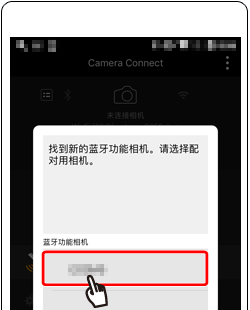
 14. 转动 <
14. 转动 <
 > 拨盘选择 [ 确定 ],然后按 <
> 拨盘选择 [ 确定 ],然后按 <
 >。
>。

 15. 按此屏幕的 <
15. 按此屏幕的 <
 > 按钮。
> 按钮。
- 相机和智能手机之间的配对应该完成,并且连接。

- 如果取出相机电池,所有激活的蓝牙连接都将丢失。重新插入电池并打开相机电源后会重新建立连接。
- 与智能手机配对后使用相机会缩短电池寿命,因为即使关闭相机电源也会消耗电池电量。
- 将相机携带到限制使用电子设备的场所之前,请按照以下方法关闭蓝牙通信(即使关闭相机电源也会使用):选择
 [无线通信设置] -> [蓝牙功能](2次) -> [关闭]。
[无线通信设置] -> [蓝牙功能](2次) -> [关闭]。
 16. 在Camera Connect中,选择 [蓝牙遥控器]。
16. 在Camera Connect中,选择 [蓝牙遥控器]。

- 使用蓝牙遥控器功能时,自动关闭电源会关闭。
 17. 智能手机屏幕将变为蓝牙遥控屏幕。
17. 智能手机屏幕将变为蓝牙遥控屏幕。
- 选择
 。
。

 18. 触摸
18. 触摸
 拍摄照片。
拍摄照片。

 1. 确认智能手机的设置。
1. 确认智能手机的设置。
- 确保未设置 [飞行模式]。
- 将 [Wi-Fi] 开关设置为 [开]。
 2. 从 Google Play 下载 Camera Connect 并将其安装在智能手机上。
2. 从 Google Play 下载 Camera Connect 并将其安装在智能手机上。
 3. 打开相机电源。
3. 打开相机电源。

 4. 按 <
4. 按 <
 > 按钮。
> 按钮。

 5. 按 <
5. 按 <
 > 按钮选择 [
> 按钮选择 [
 ] 设置页。
] 设置页。


 6. 转动 <
6. 转动 <
 > 拨盘选择 [ Wi-Fi/蓝牙连接 ],然后按 <
> 拨盘选择 [ Wi-Fi/蓝牙连接 ],然后按 <
 >。
>。



 7. 转动 <
7. 转动 <
 > 拨盘选择 [ 连接至智能手机 ],然后按 <
> 拨盘选择 [ 连接至智能手机 ],然后按 <
 >。
>。

 8. 转动 <
8. 转动 <
 > 拨盘选择 [ 添加要连接的设备 ],然后按 <
> 拨盘选择 [ 添加要连接的设备 ],然后按 <
 >。
>。

 9. 转动 <
9. 转动 <
 > 拨盘选择 [ 不显示 ],然后按 <
> 拨盘选择 [ 不显示 ],然后按 <
 >。
>。

 10. 转动 <
10. 转动 <
 > 拨盘选择 [ 通过Wi-Fi连接 ],然后按 <
> 拨盘选择 [ 通过Wi-Fi连接 ],然后按 <
 >。
>。

 11. SSID (
11. SSID (
 ) 和密码 (
) 和密码 (
 ) 将显示在屏幕上。
) 将显示在屏幕上。

 12. 在您的智能手机中将 Wi-Fi 设置转动到 ON,然后选择步骤 11 中的 SSID (
12. 在您的智能手机中将 Wi-Fi 设置转动到 ON,然后选择步骤 11 中的 SSID (
 )。
)。

 13. 来自步骤 11 的输入密码 (
13. 来自步骤 11 的输入密码 (
 )。
)。
 14. 在确认了相机和智能手机之间的连接后,触摸主屏幕按钮返回到主屏幕。
14. 在确认了相机和智能手机之间的连接后,触摸主屏幕按钮返回到主屏幕。
 15. 触摸智能手机上的 [Camera Connect] (
15. 触摸智能手机上的 [Camera Connect] (
 ) 应用程序图标以便启动 Camera Connect。
) 应用程序图标以便启动 Camera Connect。

 16. 识别相机后,将会显示相机选择屏幕。
16. 识别相机后,将会显示相机选择屏幕。
- 触摸要连接的相机。
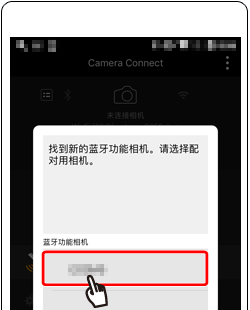
 17. 转动 <
17. 转动 <
 > 拨盘选择 [ 确定 ],然后按 <
> 拨盘选择 [ 确定 ],然后按 <
 >。
>。

 18. 相机屏幕将显示 [Wi-Fi 开启]。
18. 相机屏幕将显示 [Wi-Fi 开启]。
 19. 在 Camera Connect 中,选择 [遥控实时显示拍摄]。
19. 在 Camera Connect 中,选择 [遥控实时显示拍摄]。

 20. 遥控实时显示拍摄的相机准备完毕后,智能手机上会显示来自相机的实时图像。
20. 遥控实时显示拍摄的相机准备完毕后,智能手机上会显示来自相机的实时图像。
- 使用智能手机在拍摄模式下拍摄, 触摸 [
 ]。
]。


 |
输入区域,用于输入文本 |
 |
光标键,用于在输入区域中移动 |
 |
当前字符数/可用字符数 |
 |
键盘 |
 |
切换输入模式 |
 |
空格 |
 |
删除输入区域中的字符 |
 |
结束文本输入 |




























































































 返回
返回
 打印
打印
 分享
分享








 京公网安备 11010502037877号
京公网安备 11010502037877号